ガーミンのスマートウォッチの特徴の一つに”ConnectIQ Store”から
色々なソフトをダウンロードしインストールする事ができます。
好きなソフトをガーミンのスマートウォッチにインストールして、
どんどん便利にしていきましょう!
今回はConnectIQを中心にその確認方法やダウンロード方法までを
『ForeAthlete 235J』を使用して、以下の4項目についてご紹介したいと思います。
- アクティビティとアプリ
- ウィジェット
- ウォッチフェイス
- データ項目(データフィールド)
是非参考にしてみてください。
※ここからは画像解説付きです。画像の番号(①、②・・)と順番に読んで下さい。
ConnectIQへの接続しよう!
スマートフォンからの接続方法で説明します。
【ここからは、スマートフォンでの操作です】
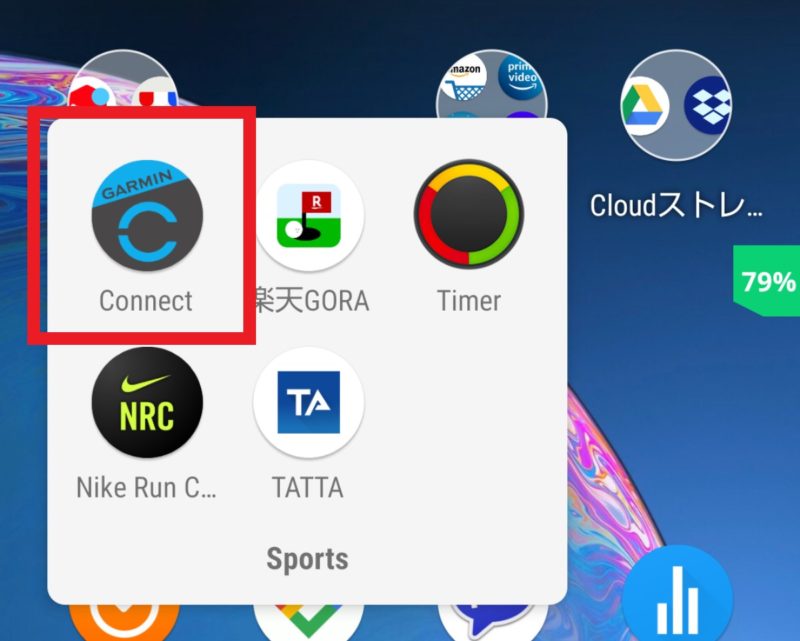
起動しましょう。
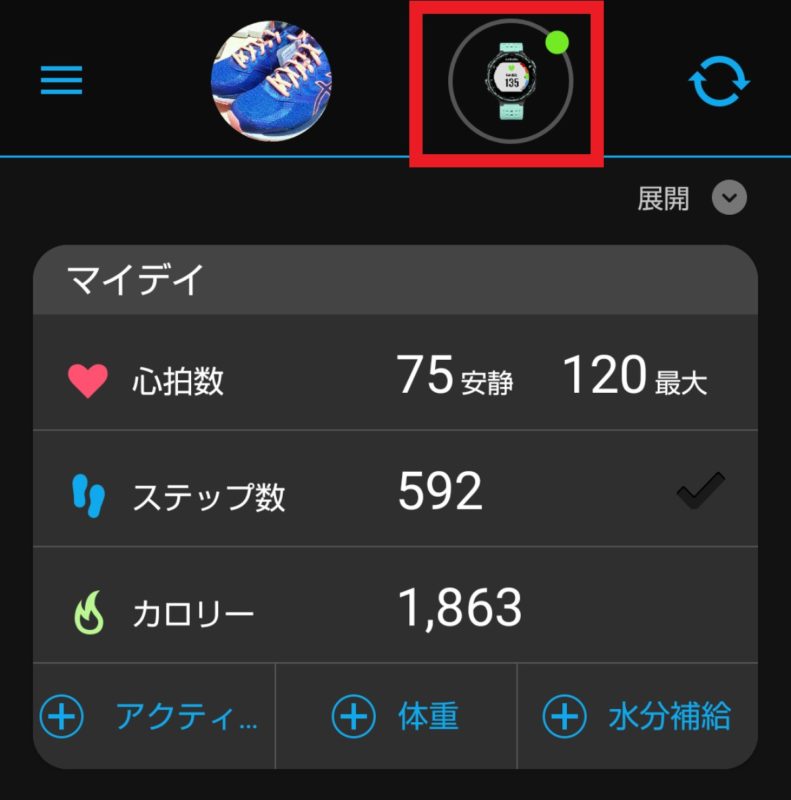
※緑色のマークはスマホとガーミンの腕時計がBluetoothにより接続されている印です。
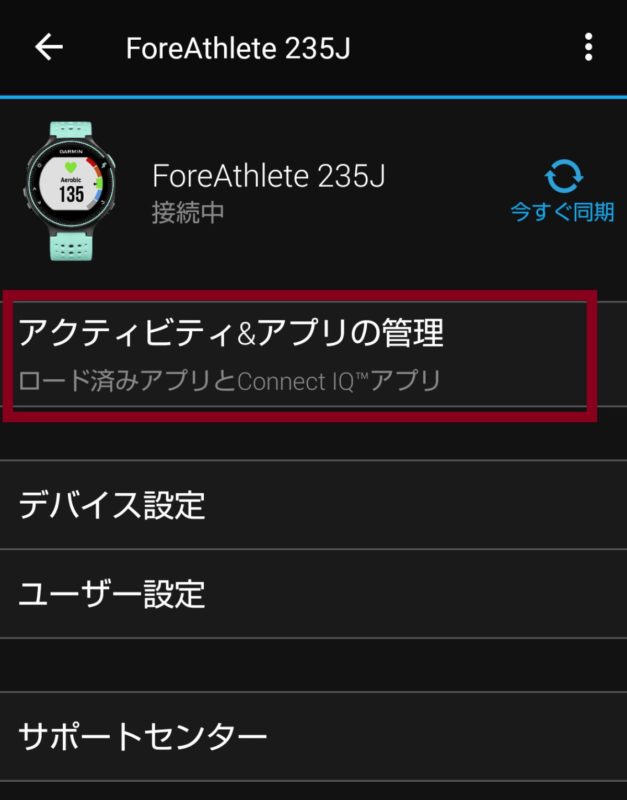
タッチします。
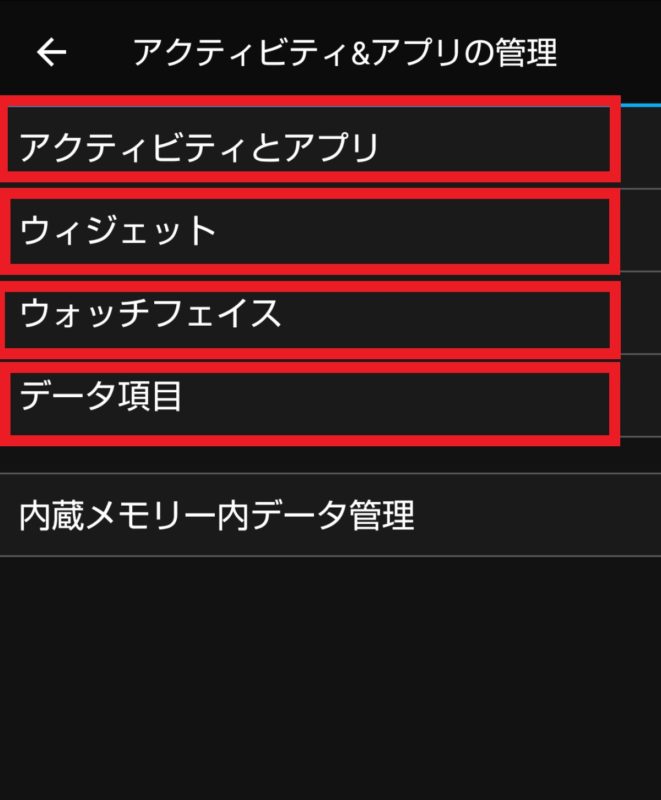
インストールできます。
以下、『アクティビティとアプリ』『ウィジェット』『ウォッチフェイス』
『データ項目』について解説します。
<※補足※>
こちらの方法でも、『Connect IQストア』の画面を起動する事ができます。
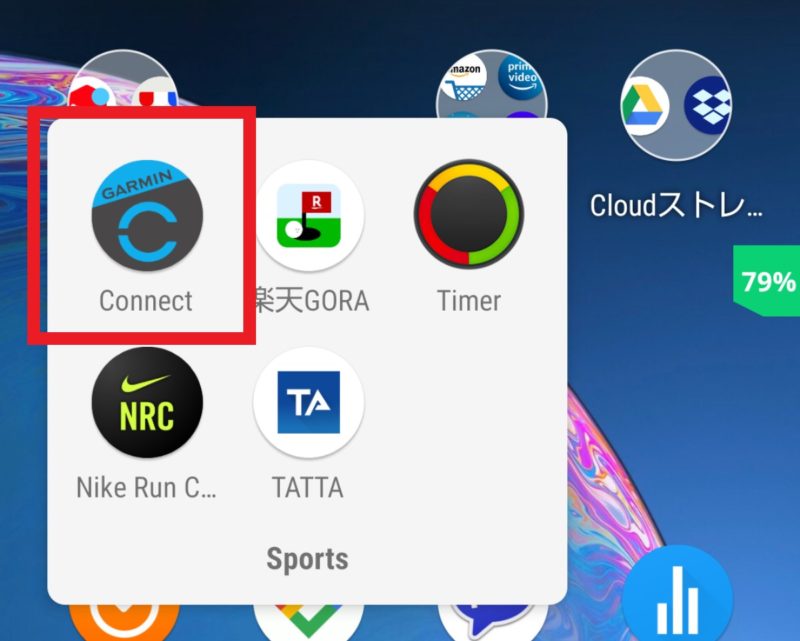
起動しましょう。
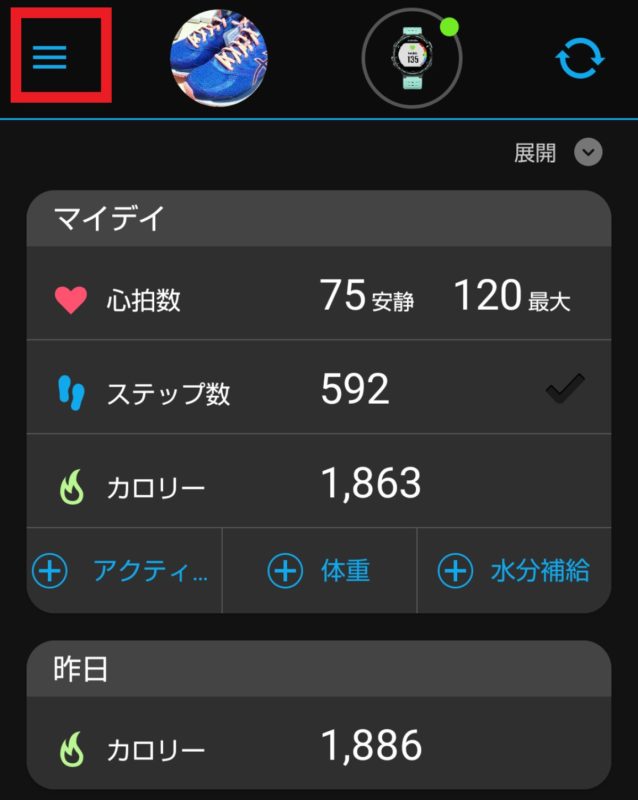
タッチします。
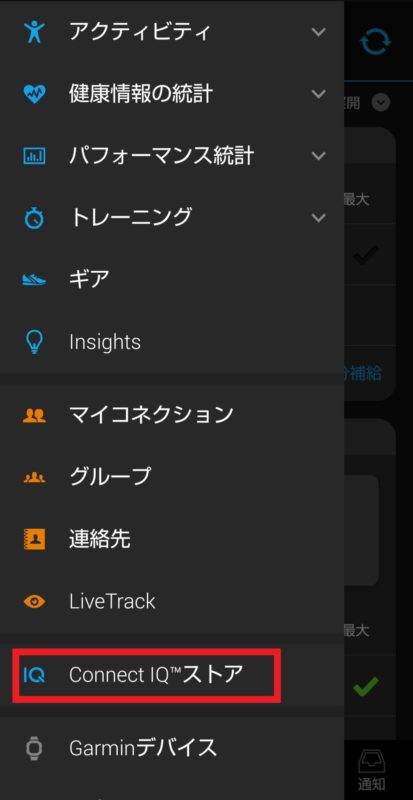
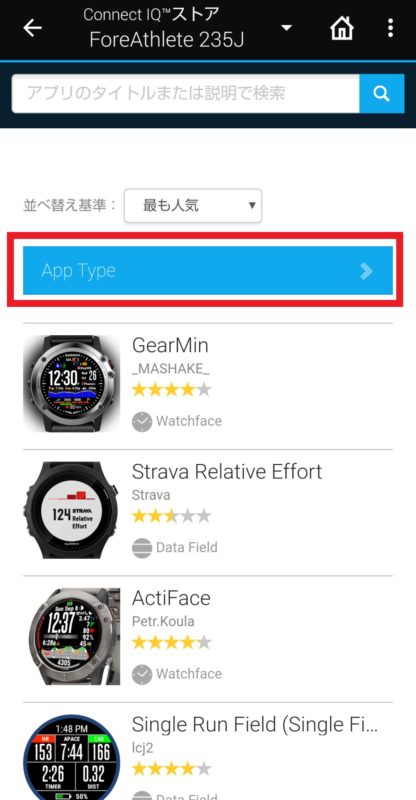
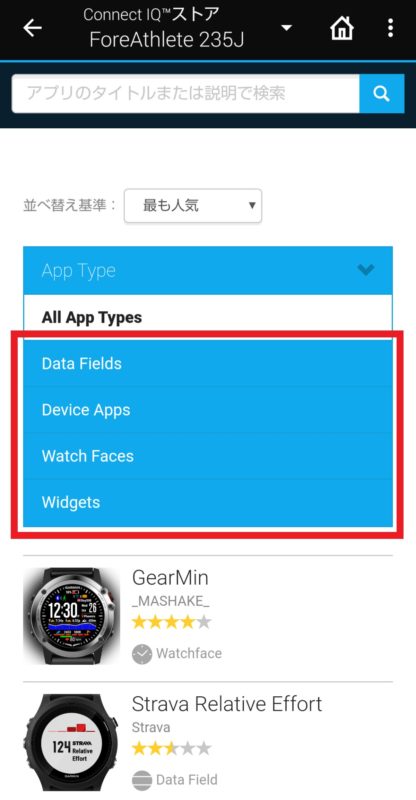
『アクティビティとアプリ』
『アクティビティとアプリ』では、”時計にそれ必要?!” とおよそ関係なさそうな
アプリが沢山あります。
ガーミンにインストールする事で、日常利用とはひと味違った楽しみ方が広がります。
アプリの例
・タイマーアプリ
・アルコール消費量確認アプリ
・星座表示アプリ(GPSの位置情報と時刻を利用) など
【ここからは、スマートフォンでの操作です】
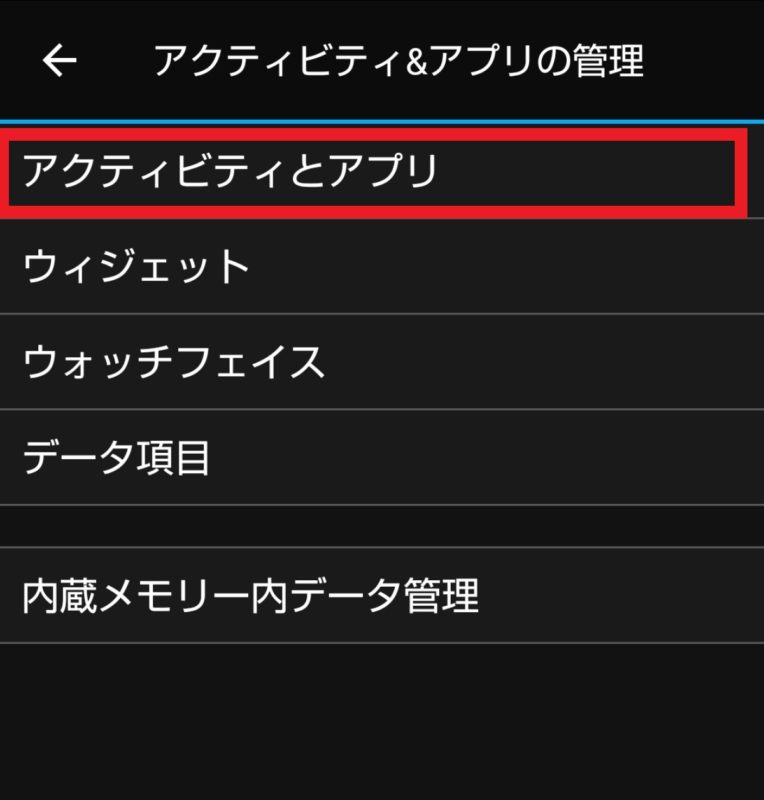
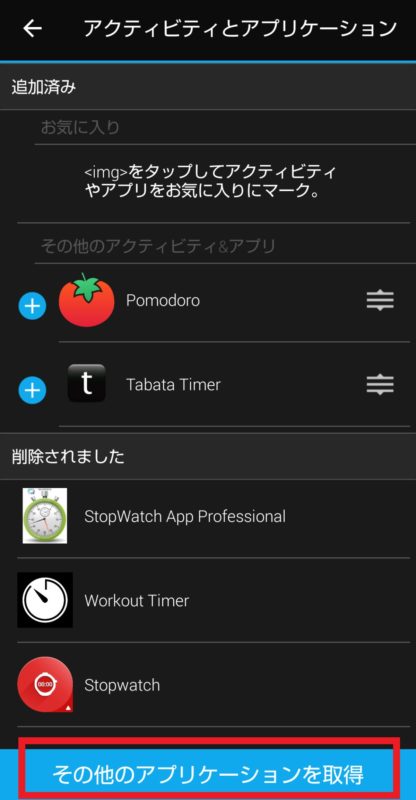
※画面上段:現在インストールされているアプリ
※画面下段:過去にインストールしたアプリ
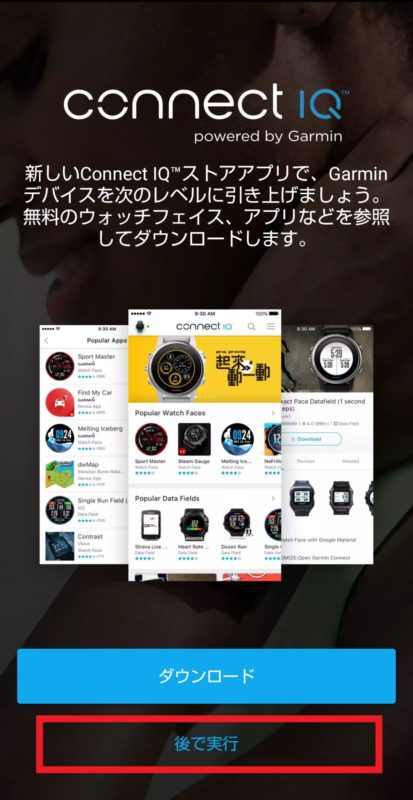
一番下の”後で実行”をタッチしましょう
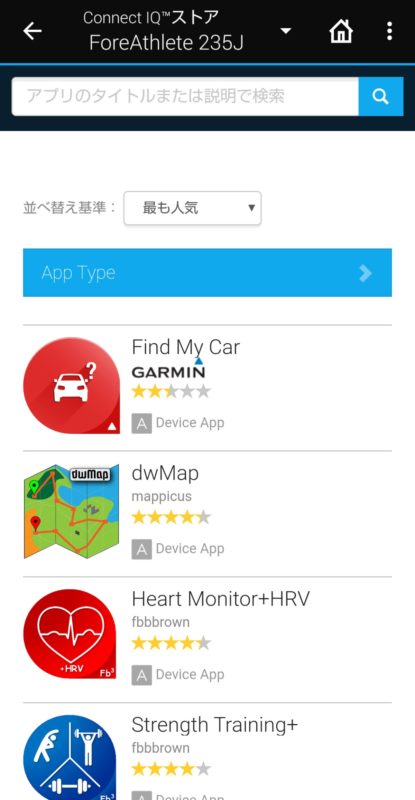
表示されました。
お気に入りのアプリを探しましょう。

インストールしたいと思います。
■ダウンロード数:目安にして下さい。少ない場合はガーミンが不安定になるかもしれません。
■アプリ情報:アプリ情報がわかります。
■互換デバイス:対応したガーミンデバイスが表示されます。
■レビュー件数:使用した方の情報がコメントされています。
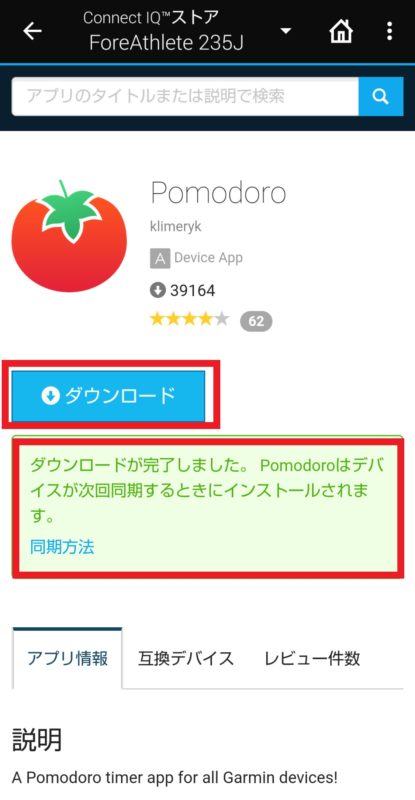
【ここからは、ガーミンデバイスでの操作です】
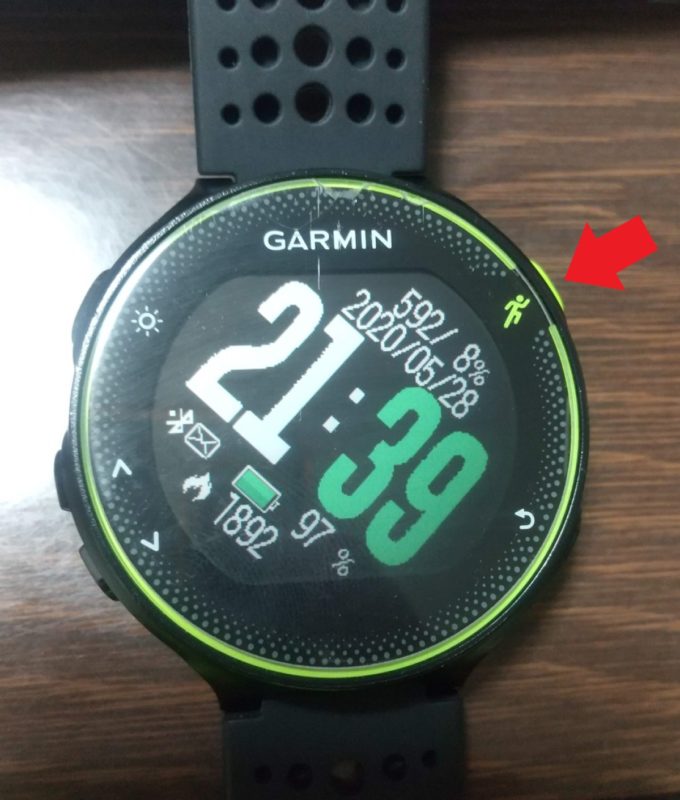
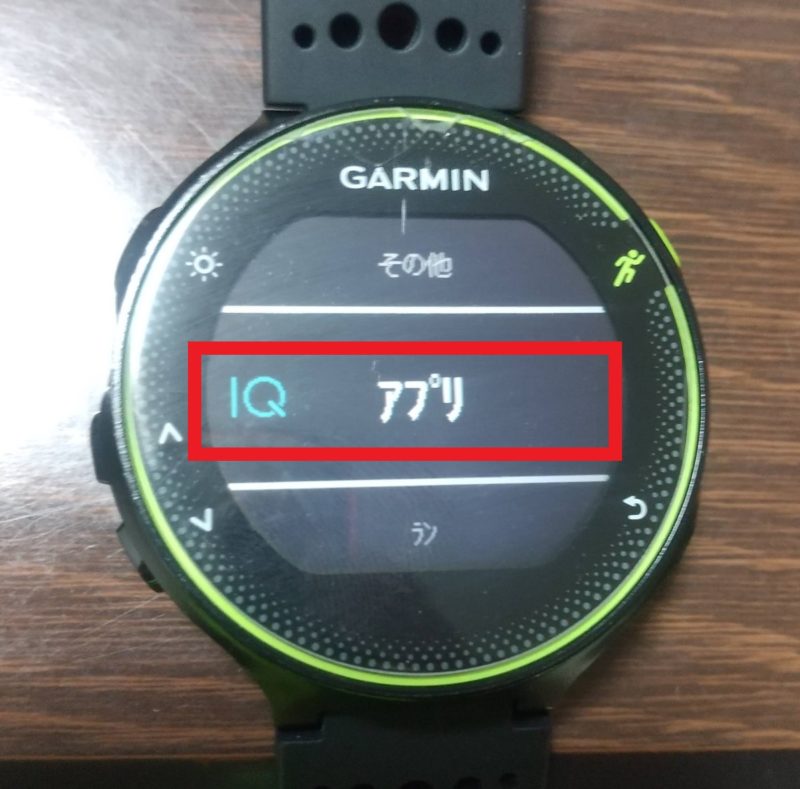
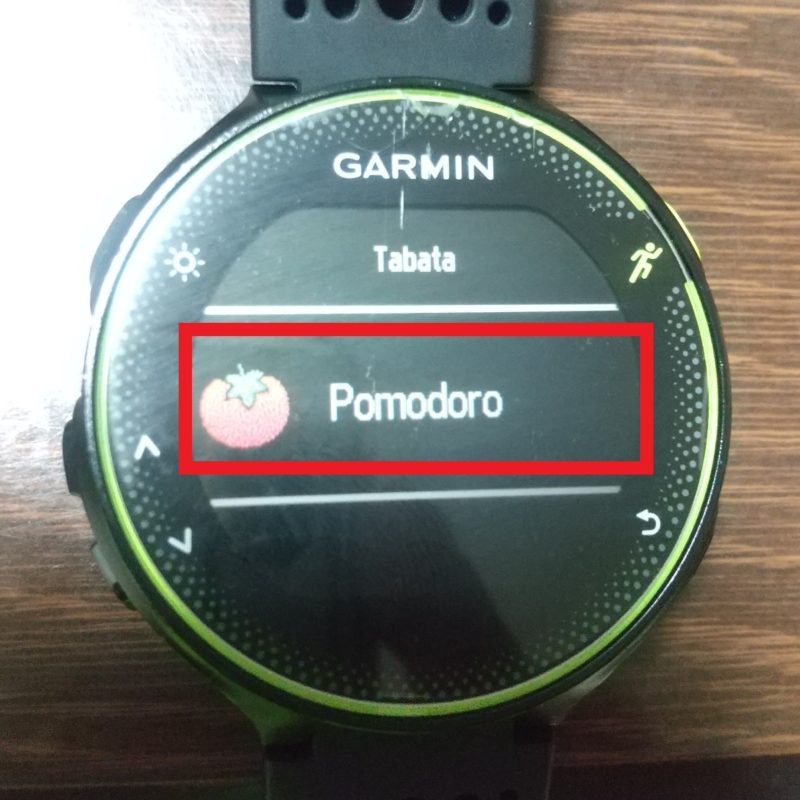
が表示されました。後は実際に使ってみましょう。
『ウィジェット』
『ウィジェット』は、いつでも簡単に切り替え利用する事ができます。
ガーミンの腕時計に対して密接なアプリが沢山あります。
ガーミンにインストールして自分ならではのカスタマイズをしてみて下さい。
ウィジェットの例
・ストップウォッチ
・カレンダー
・日の出&日没時間表示 など
【ここからは、スマートフォンでの操作です】
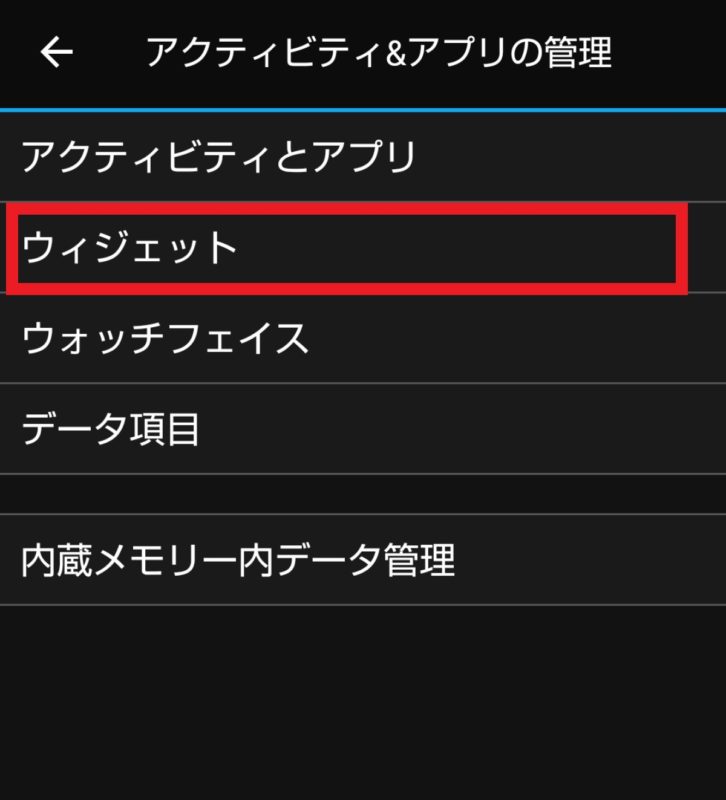
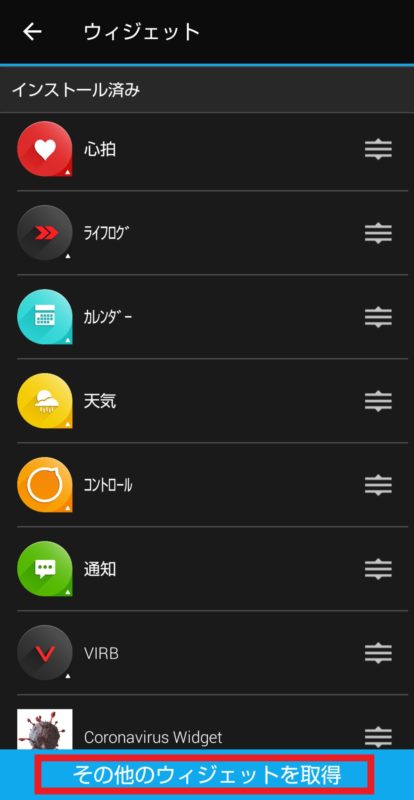
※画面上段:現在インストールされているアプリ
※画面下段:過去にインストールしたアプリ
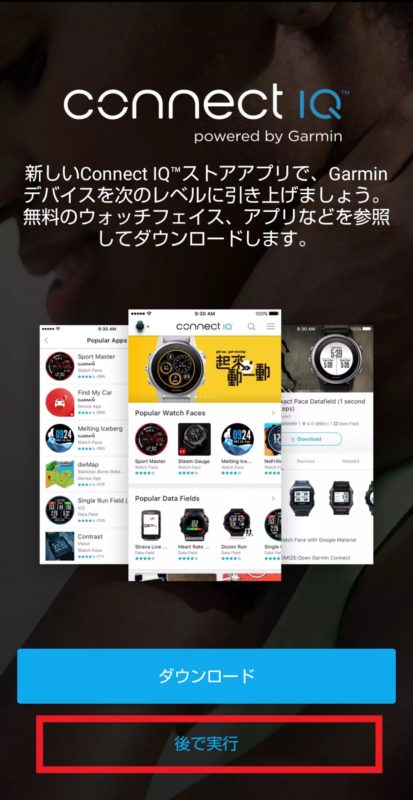
一番下の”後で実行”を
タッチしましょう

表示されました。
お気に入りのアプリを探しましょう。

インストールしたいと思います。
■ダウンロード数:目安にして下さい。少ない場合はガーミンが不安定になるかもしれません。
■アプリ情報:アプリ情報がわかります。
■互換デバイス:対応したガーミンデバイスが表示されます。
■レビュー件数:使用した方の情報がコメントされています。
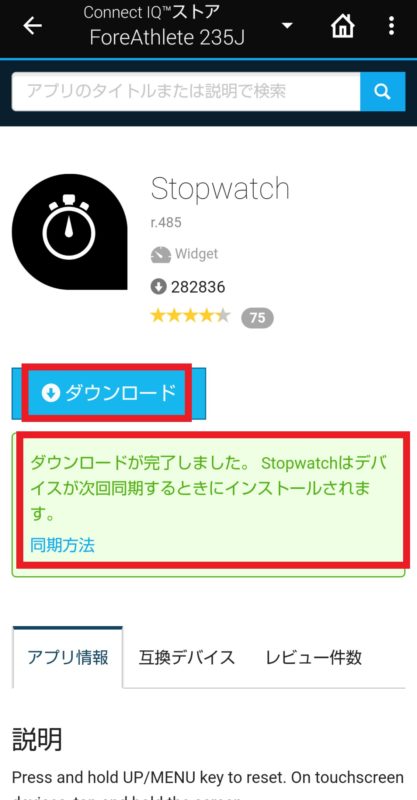
【ここからは、ガーミンデバイスでの操作です】
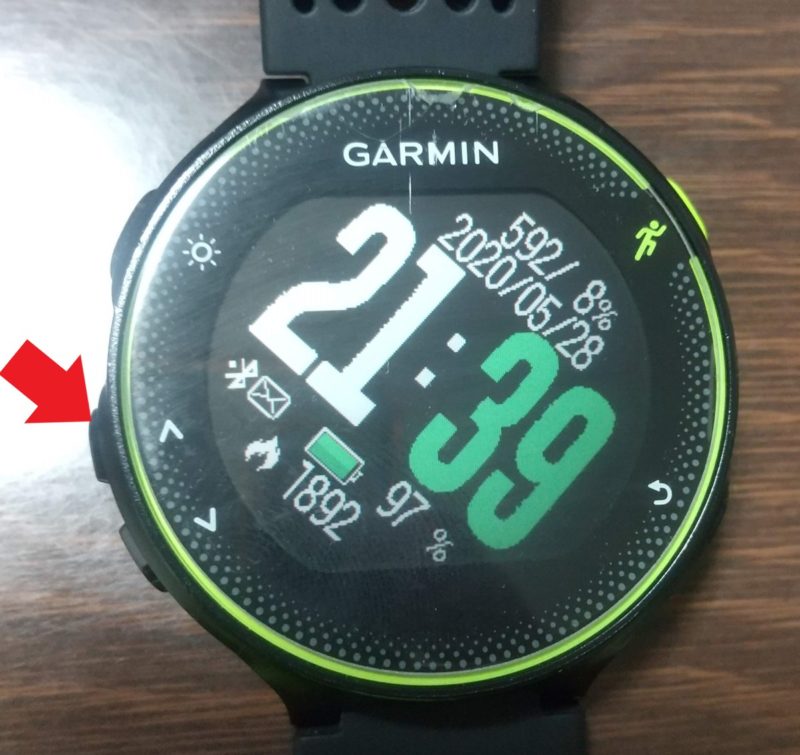
1回押します。

が表示されました。
後は実際に使ってみましょう。
『ウォッチフェイス』
『ウォッチフェイス』は、ガーミンスマートウォッチの”顔”である、
”時計”自体をアプリとしてインストールし利用する事ができます。
お気に入りの”時計”をガーミンにインストールしてカスタマイズしてみて下さい。
ウォッチフェイスの例
・デジタル時計
・アナログ時計
・キャラクター時計 など
【ここからは、スマートフォンでの操作です】
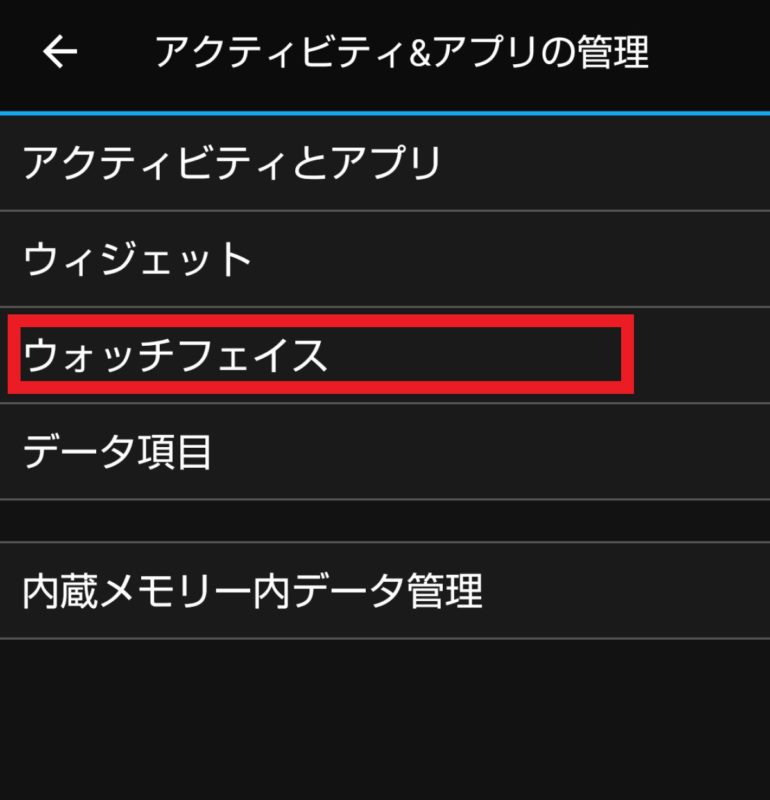
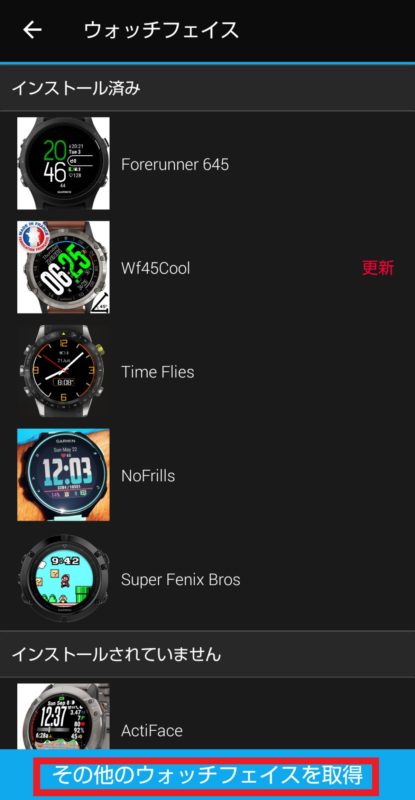
※画面上段:現在インストールされているアプリ
※画面下段:過去にインストールしたアプリ
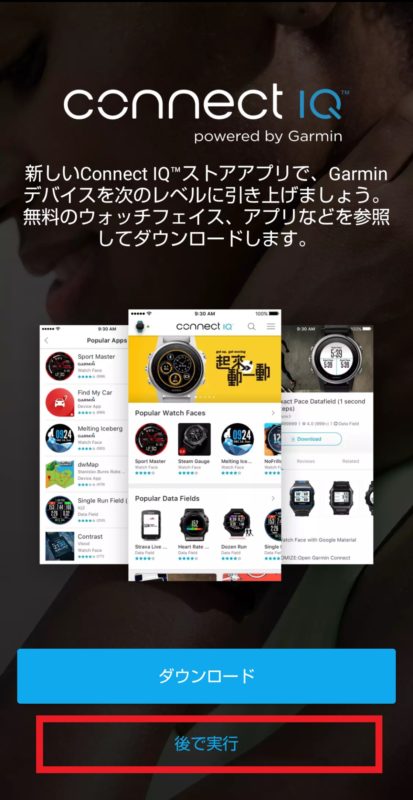
一番下の”後で実行”をタッチしましょう

探しましょう。
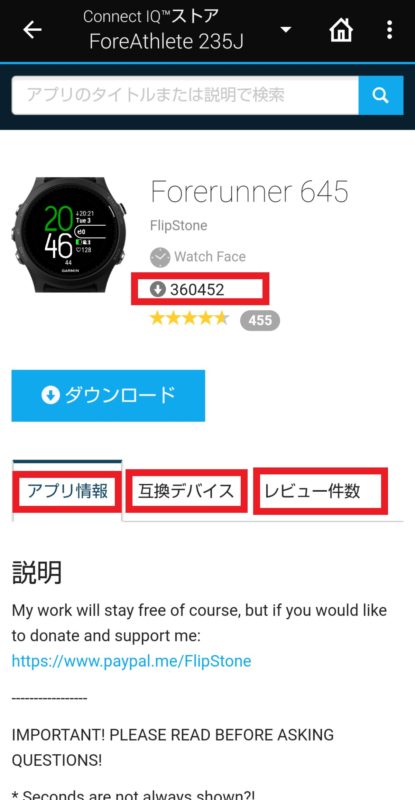
インストールしたいと思います。
■ダウンロード数:目安にして下さい。少ない場合はガーミンが不安定になるかもしれません。
■アプリ情報:アプリ情報がわかります。
■互換デバイス:対応したガーミンデバイスが表示されます。
■レビュー件数:使用した方の情報がコメントされています。
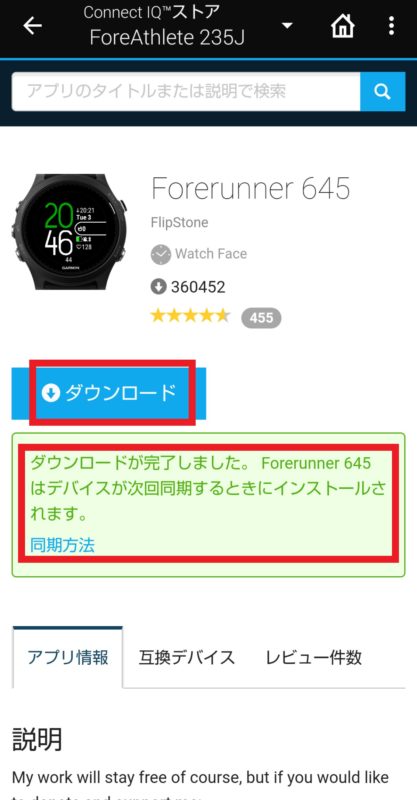
【ここからは、ガーミンデバイスでの操作です】
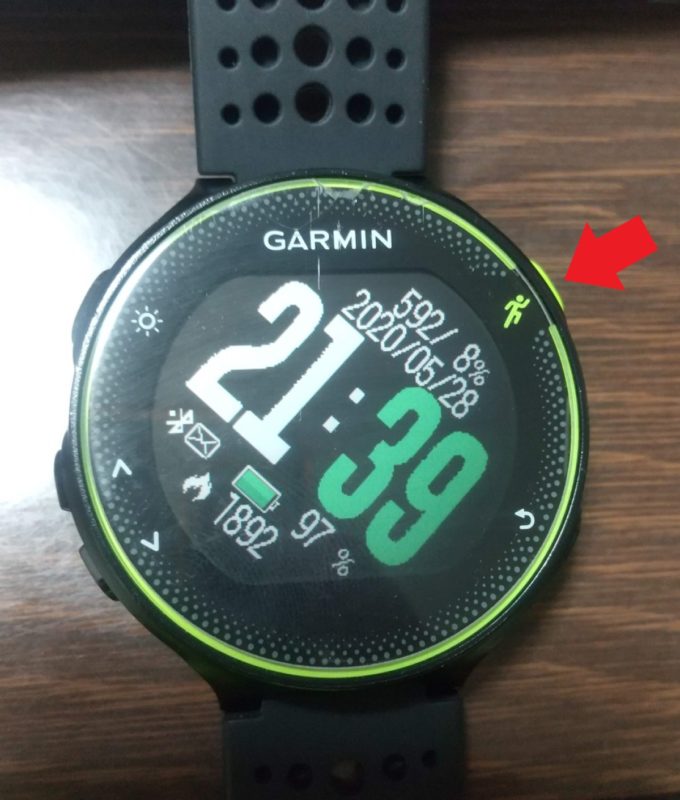
ボタンを押します。
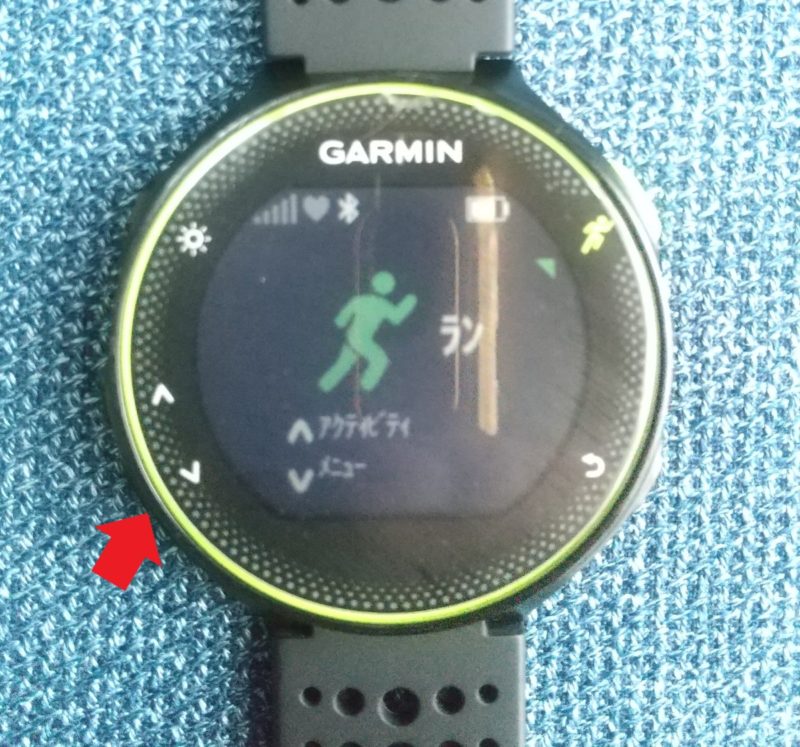
”操作キー下∨”ボタンを5回押します。

”タイマーキー”ボタンを押します。
その後”操作キー下∨”ボタンを
7回押します。
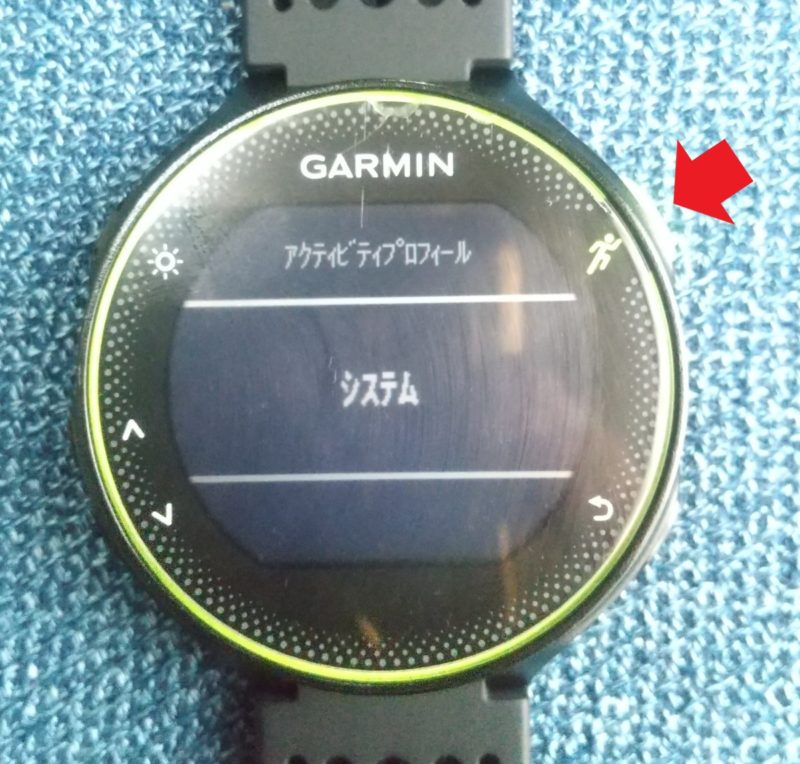
”タイマーキー”ボタンを押します。
その後”操作キー下∨”ボタンを1回押します。


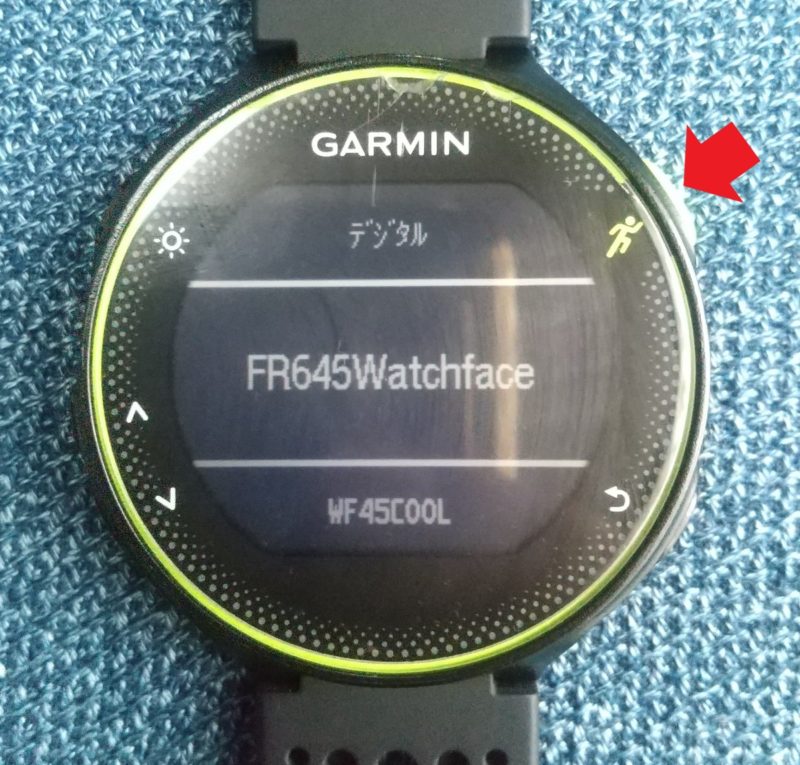
表示されますので、右上の”タイマーキー”ボタンを押して選択(決定)します。
後は”Backキー”ボタンを5回押して
時計画面まで戻ります。

が表示されました。
『データ項目』(データフィールド)
『データ項目』(データフィールド)は、ランなどのアクティビティ実行中に
表示されるトレーニングページに、様々なデータを表示させることが可能です。
シンプルなアプリから、数多くの情報を表示できるアプリなど、自分の使いやすい
アプリを探し出して日頃のランニングに利用してください。
データ項目(データフィールド)の例
・ランニング関係多項目表示(ペース、ケイデンス、心拍数、・・・)
・ゴールタイム予想 など
【ここからは、スマートフォンでの操作です】
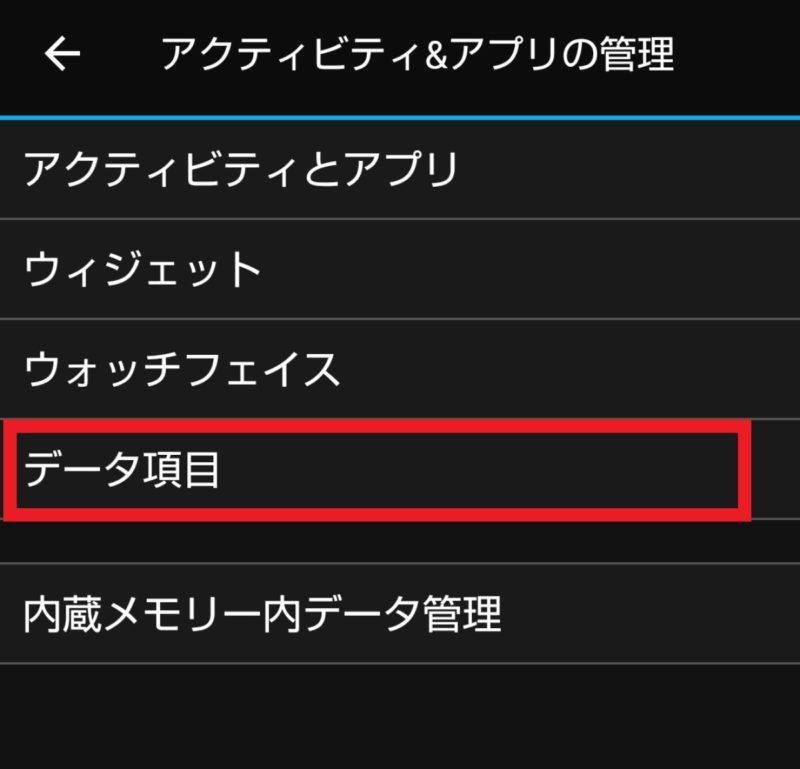
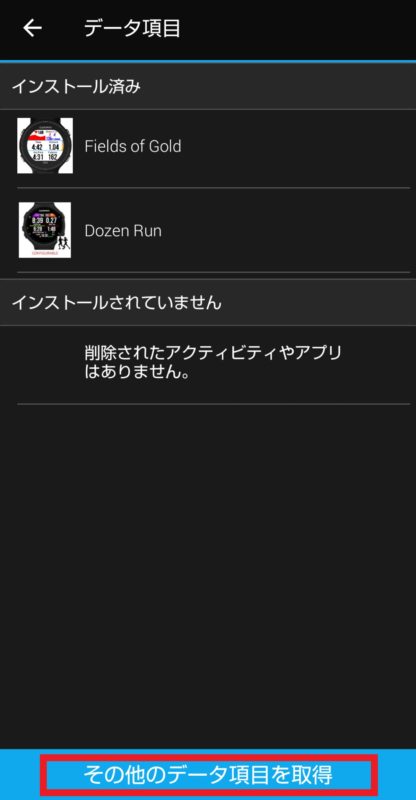
※画面上段:現在インストールされているアプリ
※画面下段:過去にインストールしたアプリ
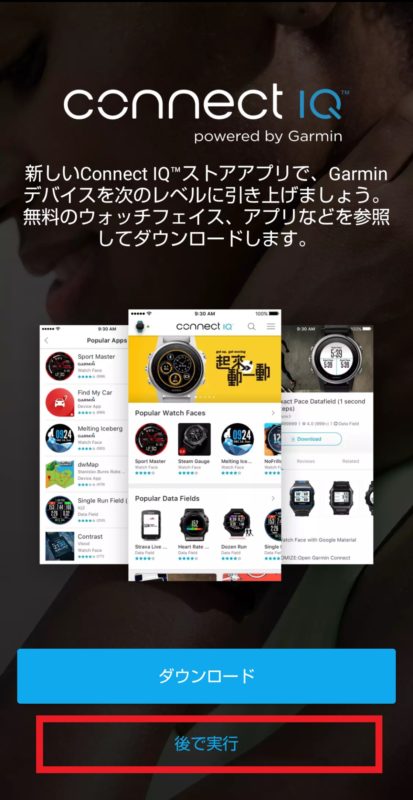
タッチしましょう
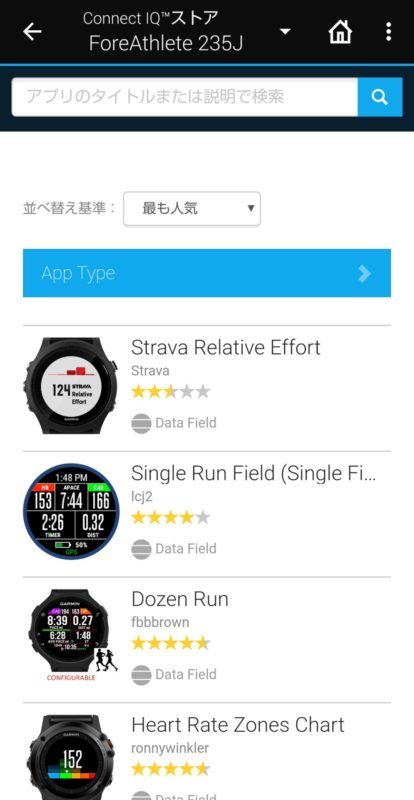
探しましょう。
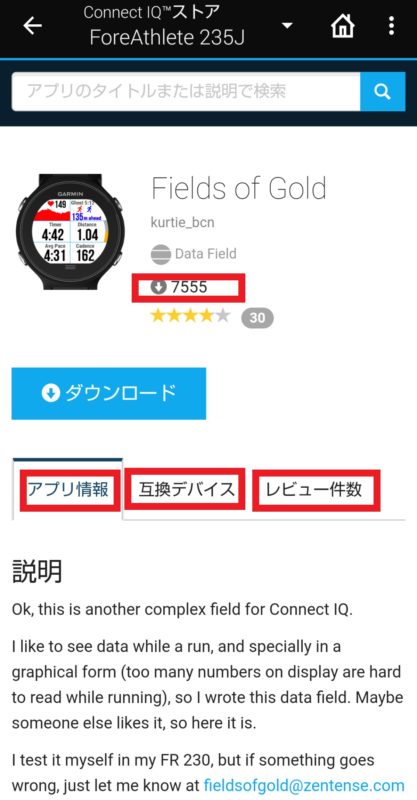
インストールしたいと思います。
■ダウンロード数:目安にして下さい。少ない場合はガーミンが不安定になるかもしれません。
■アプリ情報:アプリ情報がわかります。
■互換デバイス:対応したガーミンデバイスが表示されます。
■レビュー件数:使用した方の情報がコメントされています。
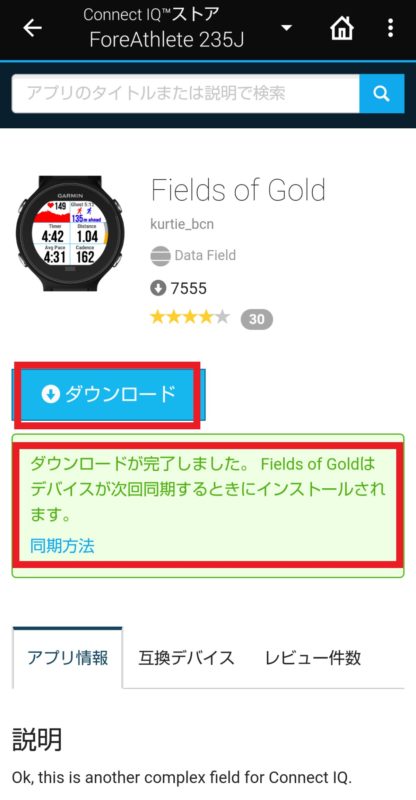
【ここからは、ガーミンデバイスでの操作です】
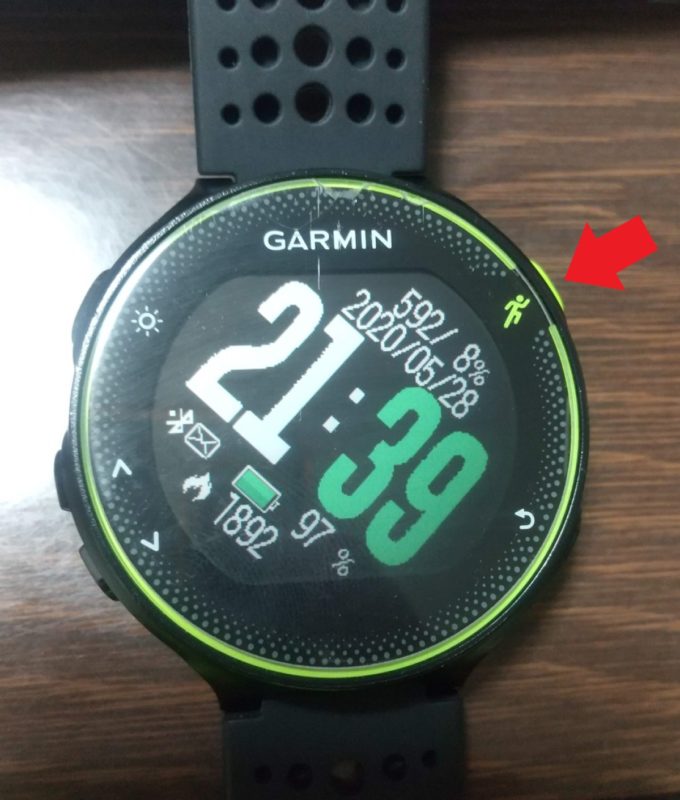
ボタンを押します。
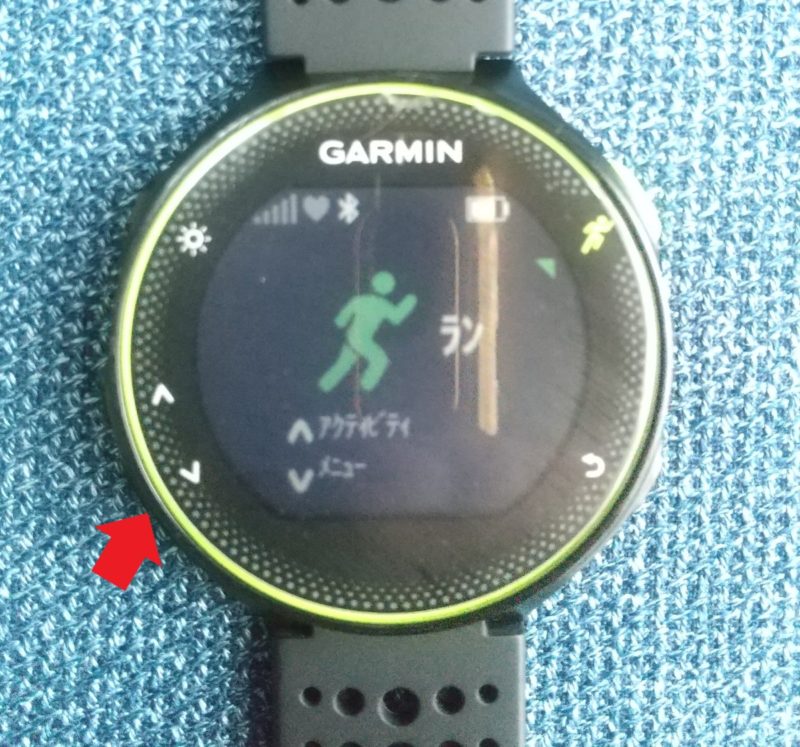
”操作キー下∨”ボタンを1回押します。

表示されます。
右上の”タイマーキー”ボタンを押します。

右上の”タイマーキー”ボタンを押します。

右上の”タイマーキー”ボタンを押します。
※『データページ』は2つあります。
ここでは『データページ1』に
設定しています。

初期値4項目は”1項目”にしましょう。
その後、画面左下の”操作キー下∨”
ボタンを押します。

”タイマーキー”ボタンを押します。
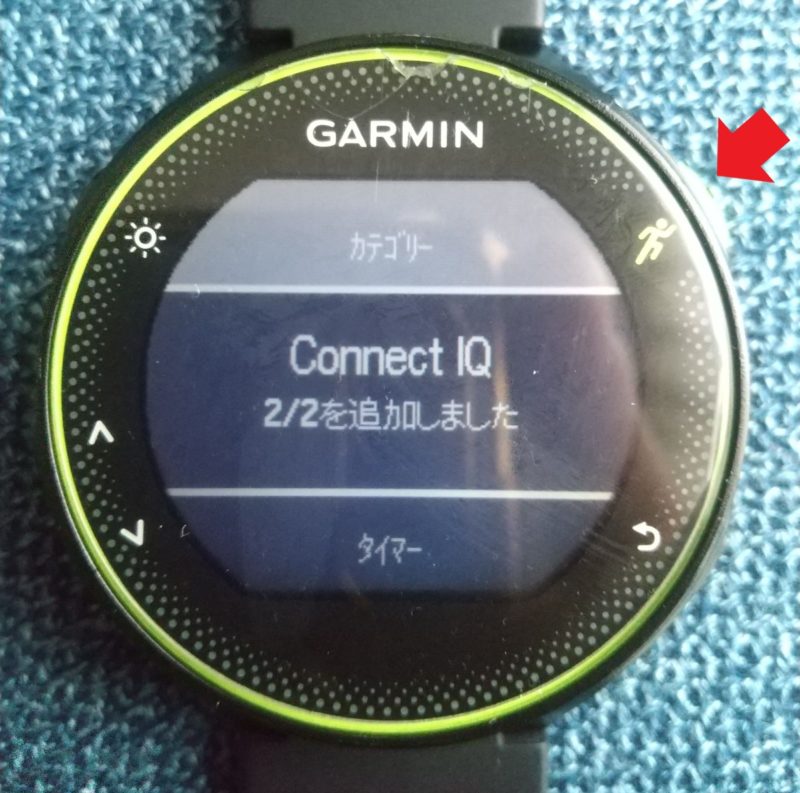
”タイマーキー”ボタンを押します。
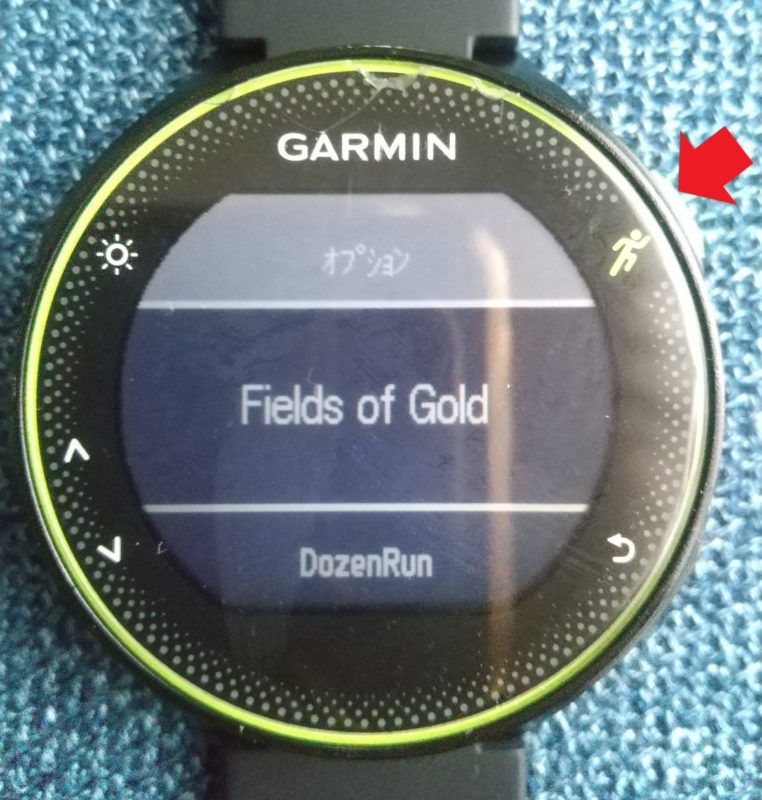
『Fields of Gold』が
表示されますので、右上の”タイマーキー”ボタンを押して選択(決定)
します。
後は”Backキー”ボタンを5回押して
時計画面まで戻ります。
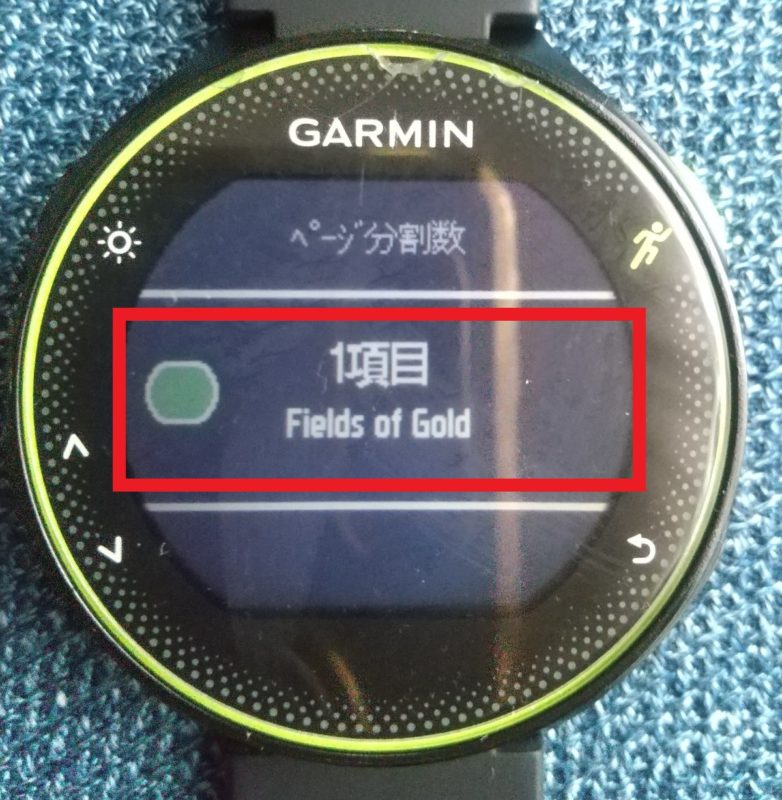
後は”Backキー”ボタンを5回押して時計画面まで戻ります。

『ラン』画面が表示されますので、右上の”タイマーキー”ボタンを押します。
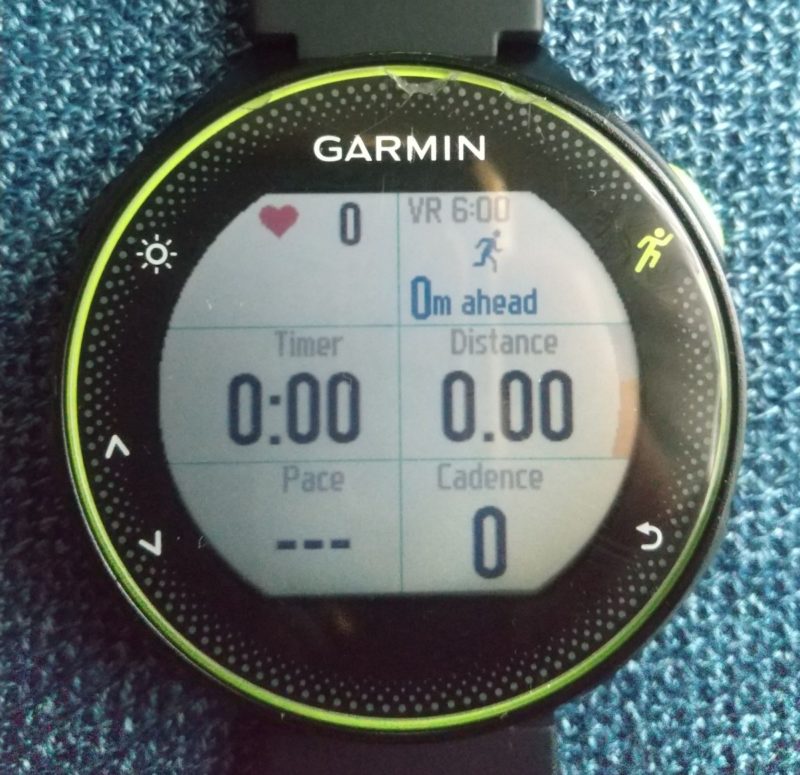
(『Fields of Gold』)
が表示されました。
後は実際に使ってみましょう。
インストールしたアプリの削除方法
ここでは『ウィジェット』からアプリの削除方法について解説します。
他でも同様な削除の方法ですので参考にしてみてください。
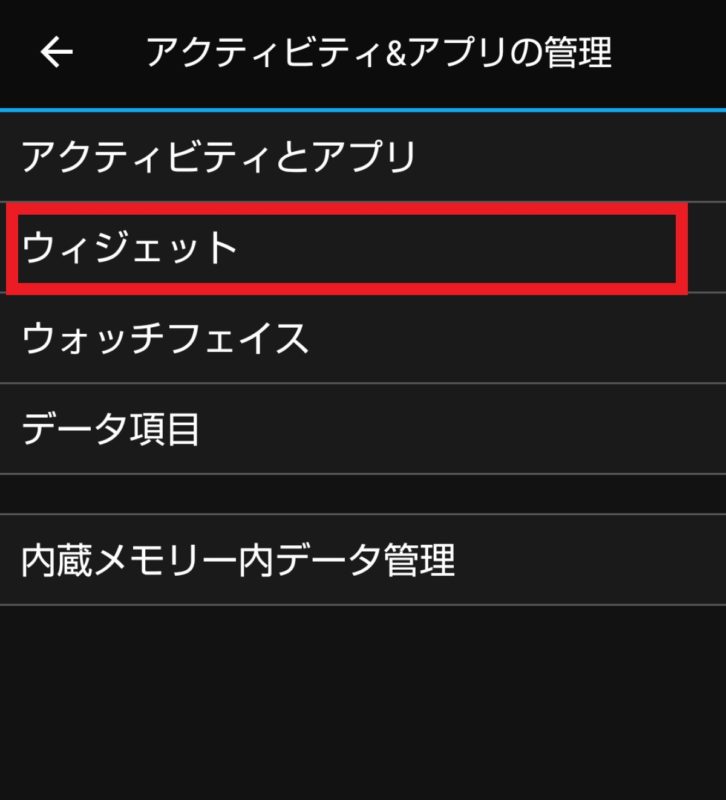
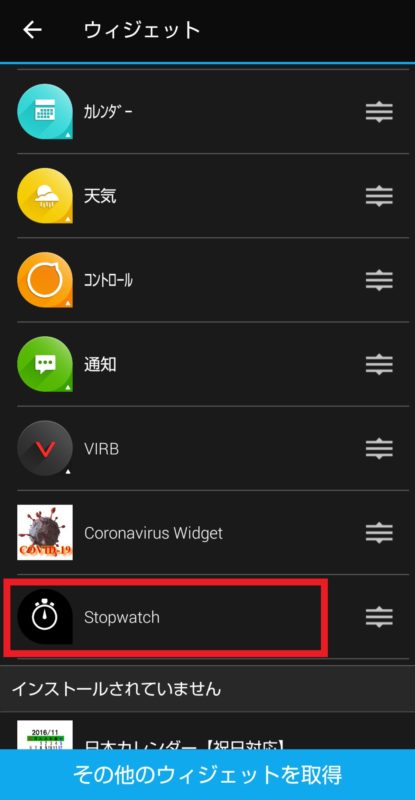
ここでは『Stopwatch』を選択します。
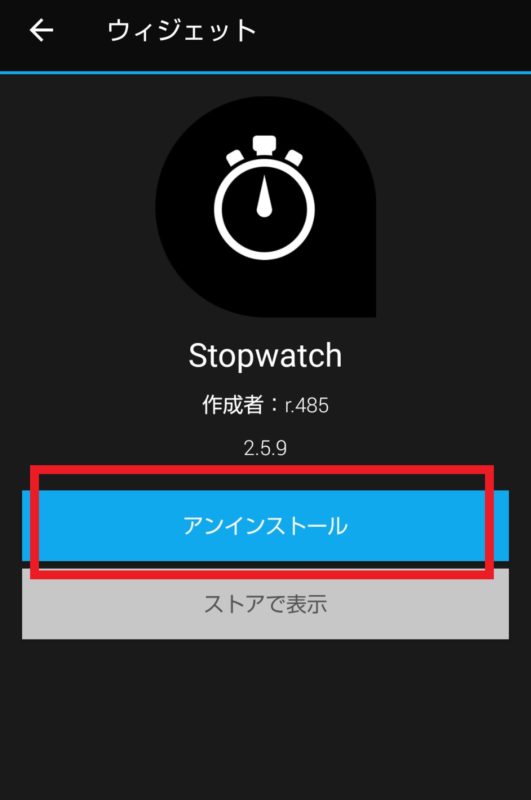
選択します。
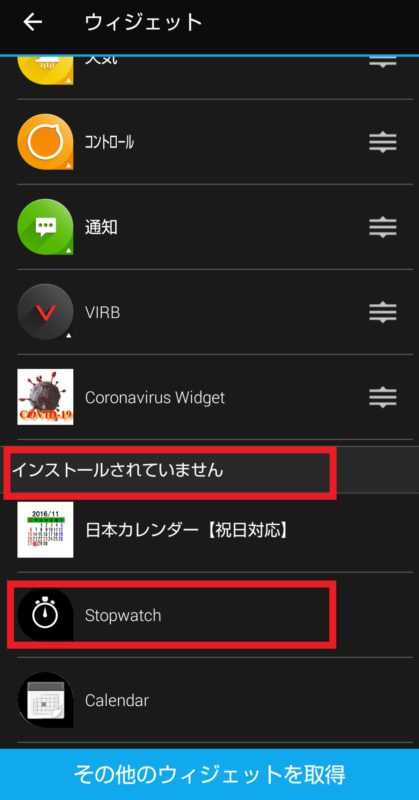
次回同期時に削除されます。
まとめ
いかがでしたでしょうか。
皆さんがアプリインストールする際に参考にしてみて下さい。
アプリはお使いのガーミンに対応していても不安定になる場合があります。
特に『データ項目』(データーフィールド)は、インストール後、実際に走行してみて
途中で止まらないか、固まらないか確認してからマラソン大会に使って下さい。
最後まで読んで頂きありがとうございます。
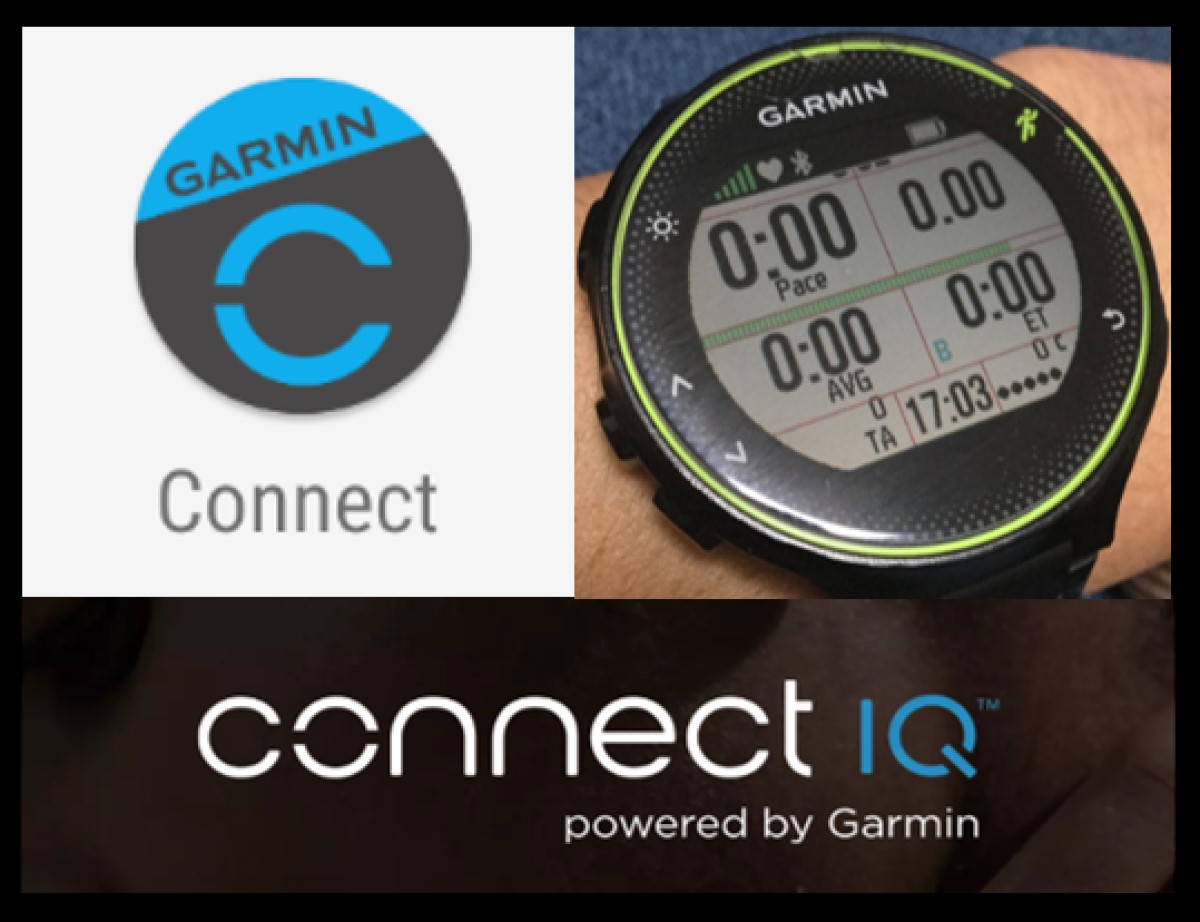


コメント
設定に苦戦していましたが、こちらの記事のおかげで無事使えるようになりました。ありがとうございました。
匿名 様
コメントありがとうございます。
少しでも参考になれて良かったです。